Modalità di selezione del formato dell’originale, Capitolo 5 altre funzioni utili, X 11" a4 – TA Triumph-Adler DC 2045 Manuale d'uso
Pagina 77: Posizionare i documenti originali da copiare, Ready to copy
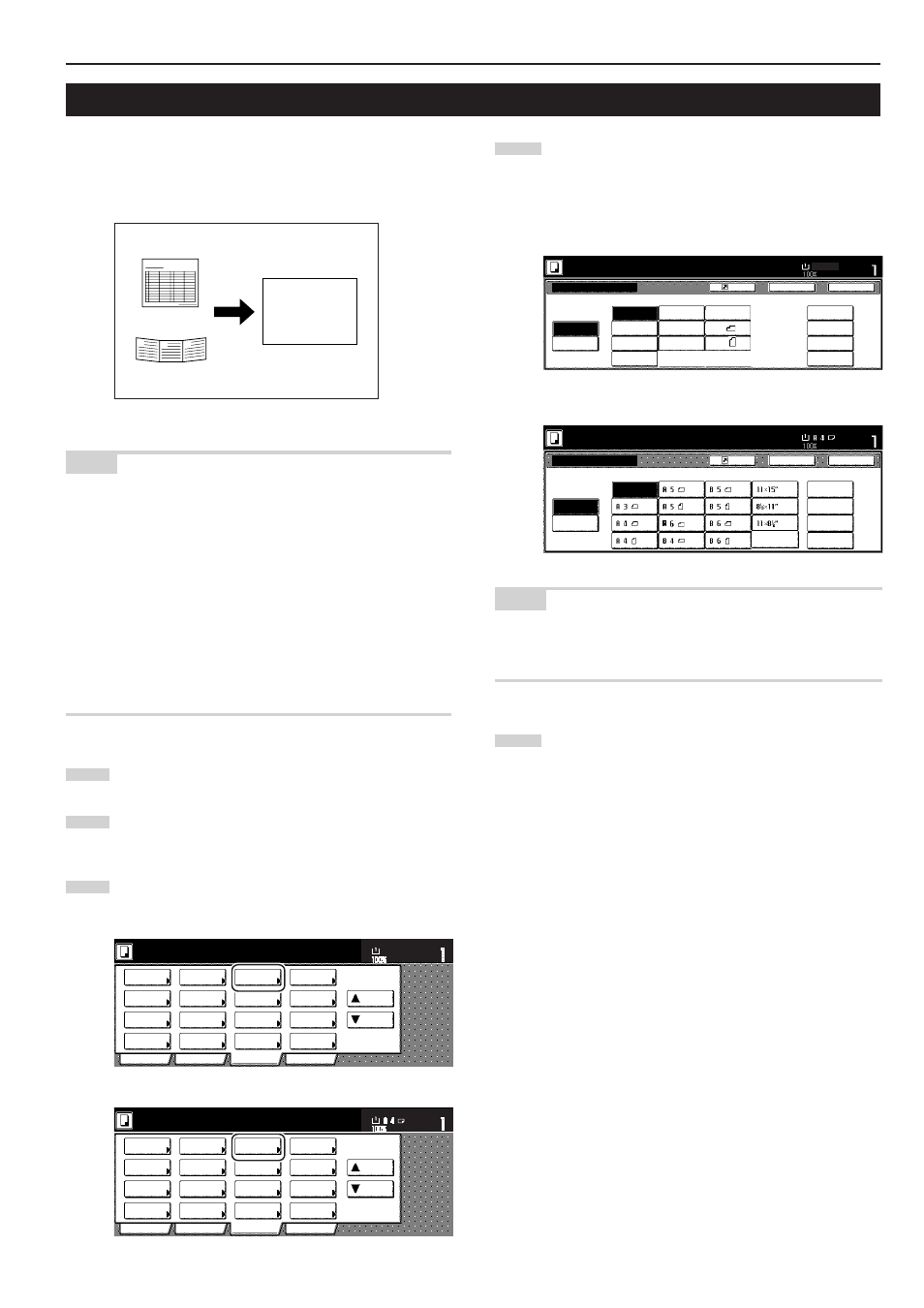
Capitolo 5 ALTRE FUNZIONI UTILI
5-35
16. Modalità di selezione del formato dell’originale
Se in questa modalità si seleziona manualmente un formato per il
documento originale, verrà sottoposta a scansione per la copia solo
l’immagine in quel formato. Utilizzare questa modalità anche quando
si effettuano copie da originali in formati non standard.
NOTE
• Se si utilizzano spesso originali in formato non standard, è
possibile registrare il formato come personalizzato (vedere
“Formato originale personalizzato” a pagina 7-40).
• È necessario che i documenti originali in formato non standard
vengano posizionati SEMPRE sul piano in vetro.
• Una volta selezionato il formato dell’originale in questa modalità,
sarà possibile effettuare la copia di originali posizionati sul piano
in vetro anche se l’Elaboratore documenti è aperto.
• Se si utilizza questa modalità in combinazione con la modalità
centratura/spostamento immagine, sarà possibile, ad esempio,
centrare l’immagine di originali in formato non standard su carta
da copia in formato standard (vedere “Modalità Centratura/
Spostamento immagine” a pagina 5-8).
1
Posizionare i documenti originali da copiare.
2
Premere sulla scheda “Function”. Verrà visualizzato il
contenuto della scheda “Function”.
3
Premere il tasto “Select original size” [“Select size original”].
Verrà visualizzata la schermata “Select original size”.
Specifiche in pollici
Specifiche metriche
8
1
/
2
" x 11"
A4
B
C
A
4
Per selezionare un formato di scansione standard, premere il
tasto corrispondente al formato desiderato, quindi saltare
direttamente al punto 7.
Per selezionare manualmente le dimensioni dell’area di
scansione, passare al punto successivo.
Specifiche in pollici
Specifiche metriche
NOTA
Se si è registrato un formato originale personalizzato, sarà
possibile selezionarlo e utilizzarlo in questa modalità (vedere
“Formato originale personalizzato” a pagina 7-40).
5
Premere il tasto “Input size”. Verrà visualizzata la schermata
per l’impostazione delle dimensioni dell’area di scansione.
User regist.
Select
size
Input size
Cardstock
Auto
5
1
/
2
x5
1
/
2
"
8
1
/
2
x8
1
/
2
"
11x11"
9x9"
Ready to copy.
Select original size
Register
Set
Paper size
Back
Close
11x8
1
/
2
"
11x17"
8
1
/
2
x11"
11x8
1
/
2
"
8
1
/
2
x14"
5
1
/
2
x8
1
/
2
"
8
1
/
2
x5
1
/
2
"
11x15"
A4
A4
Back
Register
Close
Use regist
Select size original
Ready to copy.
Select
size
Input size
Auto
Set
Paper size
100X100mm
150X150mm
200X200mm
120X120mm
Folio
2 sided/
Separation
Select
paper
Combine
Reduce
/Enlarge
Margin
Centering
Form
Overlay
Page #
Function
Basic
User choice
Program
Cover
Booklet
/Stitching
Sort/
Finished
Border
Erase
Exposure
Orig.image
quality
Ready to copy.
Select
original size
Auto
Selection
Batch
scanning
Up
Down
Set
Paper size
11x8
1
/
2
"
Select
paper
2-sided/
Split
Merge copy
Reduce/
Enlarge
Margin/
Image shift
Page
numbering
Function
Basic
User choice
Program
Cover
Mode
Booklet/
Stitching
Erase
Mode
Exposure
Mode
Image
quality
Sort/
Finished
Ready to copy.
Select
size orig.
Auto
selection
Large # of
originals
Form
overlay
Up
Down
Set
Paper size